1.在文档设置-画布中,设置背景色为“红色”,勾选“打印背景”前面的复选框,点击确定。
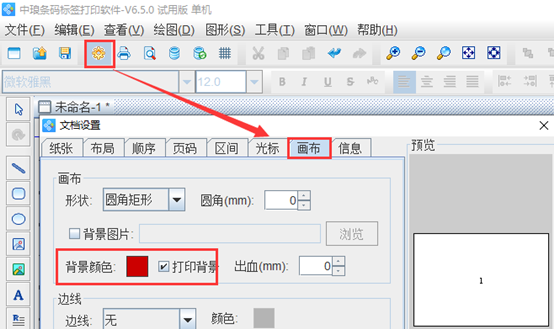
点击软件左侧的“圆角矩形”按钮,在画布上绘制一个矩形框,双击矩形框,在图形属性-基本中,设置填充类型为“实心”,背景色为“黄色”,线条粗细为“0”,圆角弧度为“5”,点击确定。
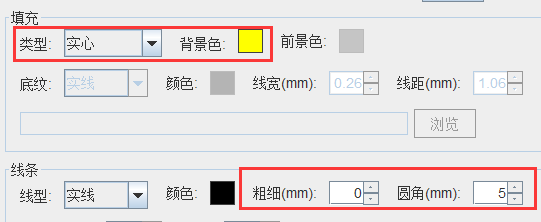
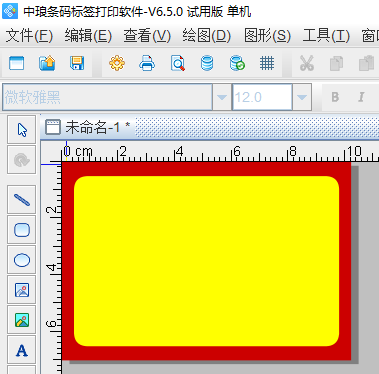
再点击软件左侧的“圆角矩形”在矩形框绘制一个圆角矩形,双击圆角矩形,在图形属性-基本中,设置填充类型为“实心”,背景色为“红色”,线条粗细为“0”,点击确定。
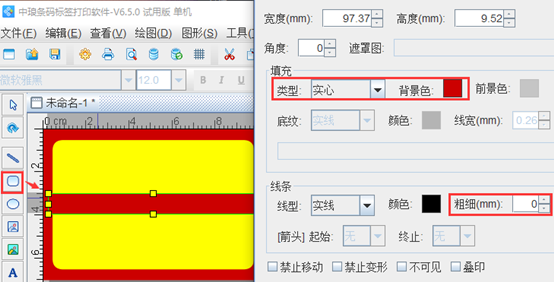
点击软件左侧的“实心A”按钮,在画布上绘制一个普通文本对象,双击普通文本,在图形属性-数据源中,点击“修改”按钮,删除默认的数据,在下面的状态框中,手动输入要添加的信息,点击编辑。
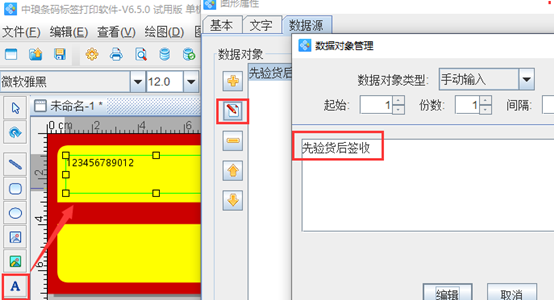
在文字中,可以根据自己的需求自定义设置。这里设置文字的样式为“粗体”、大小为“33”,字间距为“2”,点击确定。
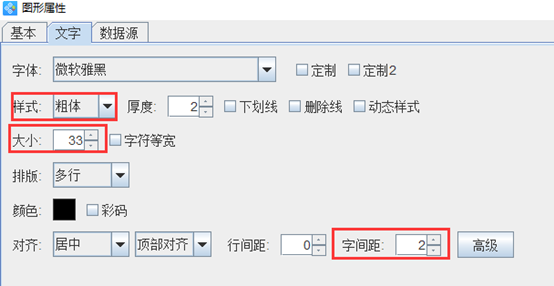

按照以上步骤在标签上添加文字。如果需要修改文字颜色的话,选中文字双击,在图形属性-文字中,根据自己的需求自定义设置文字颜色,如图所示:
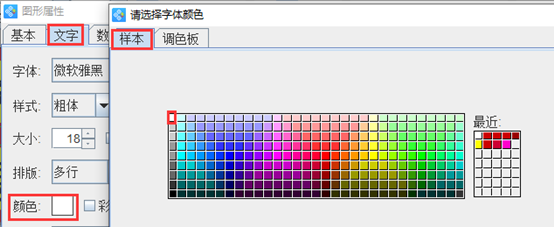
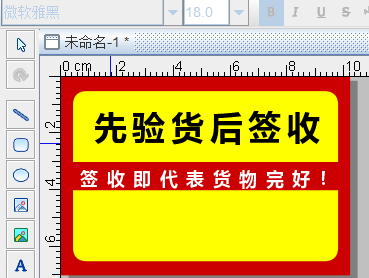
文字添加完成之后,如果需要插入图片,点击软件左侧的“插入位图按钮,有关操作可以参考:标签制作软件如何插入图片。如图所示:
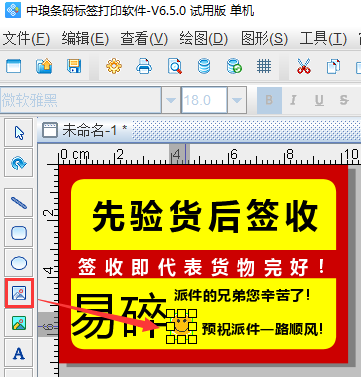
以上就是有关先验货后签收标签的制作,一般用在快递行业。软件支持多种数据库类型,支持各种标签的批量制作。有需求的用户,可以下载标签制作软件,自己动手操作。
如何制作快递包裹验收标签
网址:https://www.shangtaiw.com/b2b-easynet/news/itemid-56652.html


